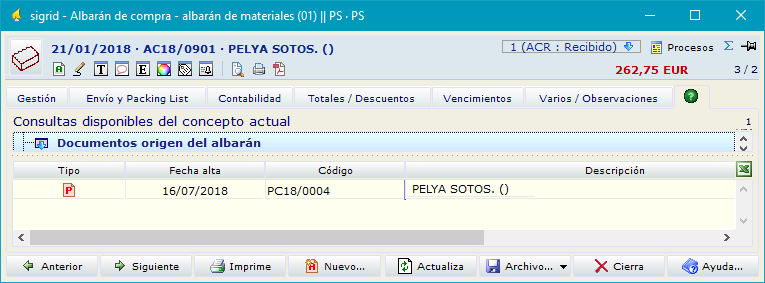La ventana de propiedades del concepto Albarán de Compra consta de siete pestañas: Gestión, Envío, Contabilidad, Totales / Descuentos, Vencimientos, Varios / Observaciones y Consultas.
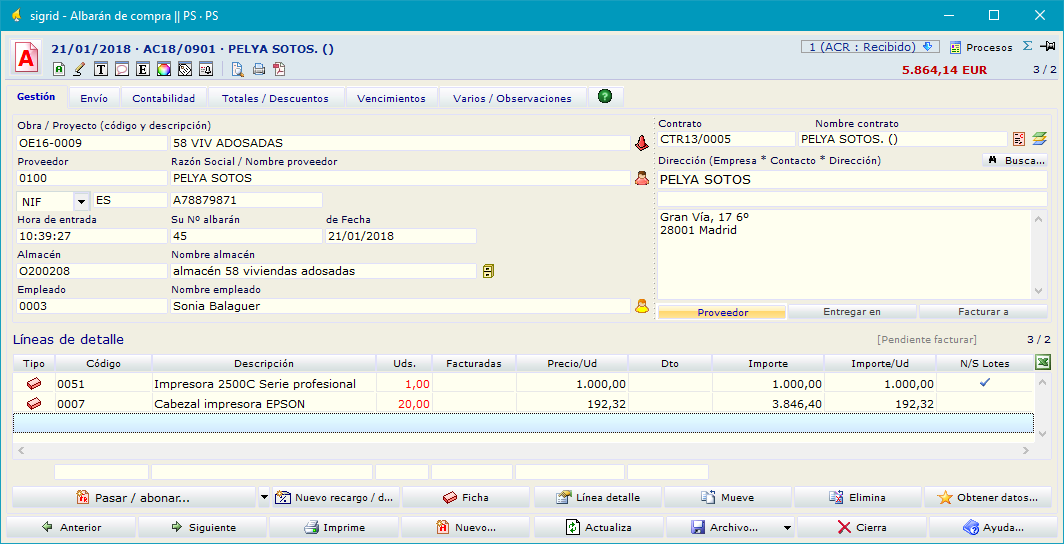
Gestión
Obra: Campo para introducir la obra del albarán (si se dispone del módulo de Gestión de Constructoras).
Contrato: Código y descripción del contrato. Este campo se rellenará automáticamente al pasar el contrato a albarán (si se dispone del módulo de Gestión de Constructoras).
![]() Abre la ficha de propiedades del contrato asociado al albarán.
Abre la ficha de propiedades del contrato asociado al albarán.
![]() Abre la ventana de selección de líneas del contrato para poder asociarlas al albarán.
Abre la ventana de selección de líneas del contrato para poder asociarlas al albarán.
Proveedor: El proveedor que emite el albarán. Si existe un Documento Origen, se copia de éste. En otro caso, introduciendo una máscara de búsqueda se abre la lista de selección del concepto Proveedor. Una vez seleccionado un proveedor, se puede abrir su ventana de propiedades con el icono situado a la derecha.
NIF: NIF del proveedor
Hora de entrada: Hora en que se ha dado de alta el albarán en Sigrid
Su N º Albarán: Número del documento albarán del proveedor.
Fecha: fecha del documento albarán del proveedor.
Almacén: Si existe un Documento Origen, tomará el almacén especificado allí. Si no es así, tomará el almacén asociado al proveedor y, si éste no tuviera almacén asociado , tomará el predeterminado en parámetros generales de la empresa. Una vez especificado un almacén, es posible cambiarlo pero, si existen líneas de detalle, la aplicación advierte en una ventana de diálogo que también se debería cambiar el almacén en las líneas.
Existen líneas de detalle. Es recomendable cambiar también el almacén de las líneas. ¿Desea cambiar también el almacén de las líneas de detalle? |
Empleado: Si existe un Documento Origen, tomará el empleado especificado allí. Si no es así, tomará el empleado asociado al proveedor. En cualquier caso, se puede seleccionar uno desde la lista de selección de empleados que se abre al introducir una máscara de búsqueda.
Dirección: Aquí aparece automáticamente la dirección o direcciones del proveedor. Como se explica en la ventana de propiedades de las Entidades, en la pestaña Direcciones y Contactos se pueden introducir distintas direcciones para un proveedor y, posteriormente, se puede especificar en la Ficha de Dirección de cada una si es una dirección Comercial, de Envío o Almacén o de Pago o Facturación.
Con los botones ![]()
![]()
![]() se puede seleccionar cada una de estas direcciones.
se puede seleccionar cada una de estas direcciones.
Además, se puede cambiar la dirección asociada a cada botón. Pulsando el botón ![]() se abre la ventana de Búsqueda de una dirección existente, asociada al botón seleccionado.
se abre la ventana de Búsqueda de una dirección existente, asociada al botón seleccionado.
Líneas de detalle
Las líneas de detalle del Documento se presentan en una única lista cuyos campos por defecto son:
Tipo, Código y Descripción del producto: Los dos últimos son editables y, al introducir en cualquiera de ellos una máscara de búsqueda, se abrirá la lista de selección del concepto Producto. La columna Tipo no es editable, pero haciendo doble clic sobre el icono se abre la ventana de
Uds.: Unidades del producto que figuran en el Documento. Al introducir un producto, este campo toma automáticamente el valor que se predeterminó en los parámetros generales de la empresa, aunque se puede cambiar aquí.
Precio/Ud: Es el precio de una unidad del producto. Al introducir el producto, este campo tomará por defecto un valor: Si se estableció un precio en la Tabla de Tarifas para este producto, lo tomará de aquí. En caso contrario, tomará el valor del Precio de Última Compra (PUC) del producto y, si este no existe, tomará el valor del Precio de Coste del producto.
Descuento: Es el descuento aplicable al precio por unidad. Si está predeterminado en la Tabla de Tarifas, se tomará como valor por defecto, aunque puede ser modificado aquí. Tanto el precio como el descuento, si los toma de la tabla de tarifas y existen tarifas concurrentes, tomará los de la tarifa con mayor número de prioridad.
El descuento se considera por defecto como un porcentaje que se aplicará a la base imponible, de forma que se reducirá la base en la cantidad correspondiente. Pueden indicarse descuentos en cascada separados por espacios. Así, si la base imponible es 200 y se indica en el descuento 10 15, el importe resultante será 153. Es decir, se aplica el 10% a 200 resultando 180. Se aplica ahora el 15% a 180, que son 27, y el resultado es 180-27=153. El mismo efecto tendría si se especifica el descuento seguido del símbolo de porcentaje (%).
Es posible especificar el descuento mediante un importe fijo, en lugar de un porcentaje. Para ello la cantidad tiene que ir seguida del símbolo de unidad monetaria, admitiendo el $ y €. Pueden combinarse porcentajes de descuento con cantidades fijas. Por ejemplo, si sobre una base de 200 se indica 10% 80€, el importe resultante será 100 (= 200 * 0,9 - 80).
Importe/Ud: No editable. Es el precio unitario calculado al aplicar el descuento al Precio/Ud.
Importe: No editable. Es el importe calculado del número de unidades por el Importe/Ud.
Documento origen: No editable. Código del documento que dio origen a éste.
N/S Lotes: Si en la ventana de propiedades del producto está señalada la casilla Lleva control de número de serie / lotes, en este campo aparece una de las marcas siguientes:
![]() : No se han especificado los números de serie o lotes de las unidades del producto que aparecen en la línea de detalle.
: No se han especificado los números de serie o lotes de las unidades del producto que aparecen en la línea de detalle.
![]() : Se han especificado los números de serie o lotes de forma incompleta o errónea.
: Se han especificado los números de serie o lotes de forma incompleta o errónea.
![]() : Se han especificado los números de serie o lotes correctamente para todas las unidades del producto.
: Se han especificado los números de serie o lotes correctamente para todas las unidades del producto.
Haciendo doble clic en este campo se abre la ventana de Desglose de números de serie / lotes de la línea. Utilizando los campos de edición, se introduce:
•El número de serie de cada unidad del producto o el lote al que pertenecen.
•El número de unidades del lote especificado en el campo anterior (si se trata de N/S, tendrá uno). En cualquier caso el total de unidades identificadas debe ser igual al número de unidades de la línea. En la parte superior derecha de la ventana, se informa del número de unidades identificadas y pendientes de identificar.
•Si en la ventana de propiedades del producto está marcada la casilla Perecedero (tiene fecha de caducidad), se introducirá la fecha en este campo. Esta fecha permitirá seleccionar las unidades del producto según el sistema FEFO (First-Ended, First-Out). (Primero en caducar, primero en salir de almacén).
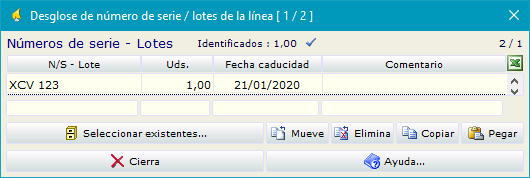
El resto de los campos son:
Código2: Se utiliza al importar productos de bases de precios, para conservar su código original y tener otro en Sigrid.
Código Suref: Código del proveedor para ese producto.
Ud. Med: Unidad de medida del producto. Se toma de la ficha del producto y se puede modificar en los documentos sólo si está activado el check correspondiente en Parámetros Generales à Gestión.
Stock y Stock disponible: No editables. Toman sus valores del almacén seleccionado. El stock disponible es el resultado de restar del stock las unidades pendientes de servir.
Facturadas: Unidades del producto pasadas a factura. Sigrid rellenará este campo cuando se pase el documento o las líneas a factura.
Fecha prevista: Es la fecha prevista de recepción.
Centro / Centro nombre: Código y descripción del Centro de Coste al que se imputa el ingreso correspondiente a la línea. Si existe un desglose entre varios centros de coste, en estos campos se lee DESGLOSE MÚLTIPLE.
Analítica / Analítica Título: Código y descripción de la cuenta analítica a la que se imputa el ingreso correspondiente a la línea. Si existe un desglose entre varias cuentas analíticas, en estos campos se lee DESGLOSE MÚLTIPLE.
Código y descripción de la obra / Partida / Capítulo : Código y descripción de la obra en el documento (Módulo Gestión Constructoras) y código y descripción de la partida y del capítulo (Módulo Seguimiento de Obra).
Tipo línea: Campo reservado para aplicaciones especiales. Por defecto toma el valor 0.
Texto largo: Descripción larga del producto
ÍTEM: Campo numérico que se utiliza para ordenar las líneas en los Packing List.
Pack/Bulto: Campo que se utiliza para introducir manualmente el número de packs o bultos.
Anexo: campo no implementado.
Peso Ud. / Peso línea: Campos no editables que muestran el peso que el producto tiene en su ficha y el resultado de multiplicar el peso del producto por las unidades de la línea del documento.
Naturaleza / Descripción naturaleza: Si al producto se le ha clasificado - en su ficha - como perteneciente a una naturaleza, ésta se reflejará en estos campos (código y descripción). Las naturalezas se dan de alta en Tablas Auxiliares, Gestión, Naturaleza de Productos.
También es posible introducir líneas en este documento desde un lector de código de barras (EAN 13 y EAN 128), parametrizando el lector.
Haciendo clic con el botón derecho sobre una línea de la lista se abre el menú contextual de la línea de detalle:
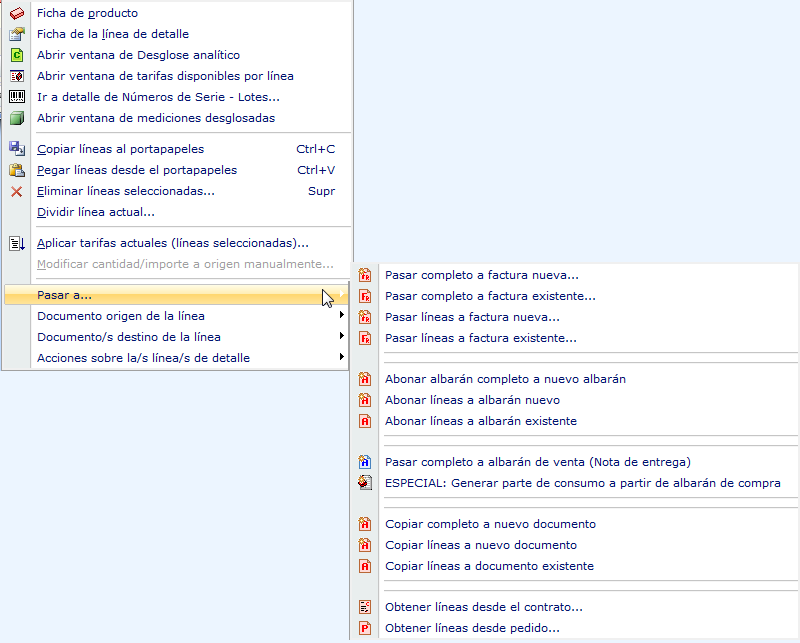
![]() Ficha de producto: Abre la ventana de propiedades del producto. También se abre haciendo doble clic sobre el icono del producto en la línea de detalle o pulsando el botón Ficha.
Ficha de producto: Abre la ventana de propiedades del producto. También se abre haciendo doble clic sobre el icono del producto en la línea de detalle o pulsando el botón Ficha.
![]() Ficha de la línea de detalle: Abre la ventana de propiedades de la Línea de Detalle. También se abre haciendo doble clic sobre la línea en la lista o pulsando el botón Línea detalle.
Ficha de la línea de detalle: Abre la ventana de propiedades de la Línea de Detalle. También se abre haciendo doble clic sobre la línea en la lista o pulsando el botón Línea detalle.
![]() Abrir ventana de desglose analítico: Abre la ventana de desglose analítico de la línea.
Abrir ventana de desglose analítico: Abre la ventana de desglose analítico de la línea.
![]() Abrir ventana de tarifas...: Abre la ventana de Tarifas aplicables por línea, con la lista de las tarifas disponibles para el proveedor y producto ordenadas por prioridad.
Abrir ventana de tarifas...: Abre la ventana de Tarifas aplicables por línea, con la lista de las tarifas disponibles para el proveedor y producto ordenadas por prioridad.
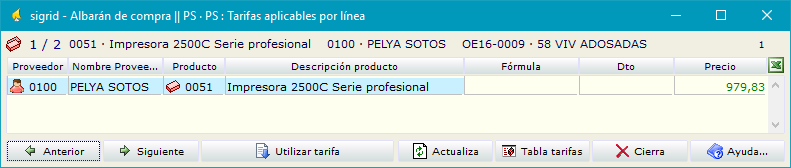
Pulsando el botón ![]() o haciendo doble clic sobre una tarifa se abre el diálogo ¿Aplicar tarifa?
o haciendo doble clic sobre una tarifa se abre el diálogo ¿Aplicar tarifa?
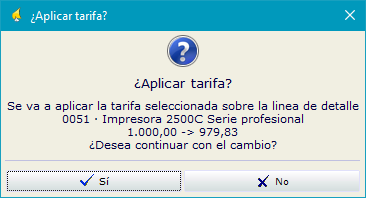
Pulsando el botón ![]() se abre la Tabla de Tarifas de Productos, en donde se puede modificar alguna tarifa o crear una nueva. En este caso, al volver a la ventana de Tarifas Aplicables por línea, será necesario pulsar el botón
se abre la Tabla de Tarifas de Productos, en donde se puede modificar alguna tarifa o crear una nueva. En este caso, al volver a la ventana de Tarifas Aplicables por línea, será necesario pulsar el botón ![]() para visualizar los cambios.
para visualizar los cambios.
![]() Ir a detalle de Números de Serie-Lotes: Abre la ventana de Desglose de N/S - Lotes de la línea.
Ir a detalle de Números de Serie-Lotes: Abre la ventana de Desglose de N/S - Lotes de la línea.
![]() Abrir ventana de Mediciones desglosadas: Abre esta ventana que se utiliza cuando la medición del producto es la suma de la medición de sus componentes.
Abrir ventana de Mediciones desglosadas: Abre esta ventana que se utiliza cuando la medición del producto es la suma de la medición de sus componentes.
![]() Copiar líneas al portapapeles: Copia las líneas seleccionadas al portapapeles de Windows.
Copiar líneas al portapapeles: Copia las líneas seleccionadas al portapapeles de Windows.
![]() Pegar líneas desde el portapapeles: Pega en la lista las líneas de detalle guardadas en el portapapeles.
Pegar líneas desde el portapapeles: Pega en la lista las líneas de detalle guardadas en el portapapeles.
![]() Eliminar líneas seleccionadas: Elimina las líneas seleccionadas en la lista.
Eliminar líneas seleccionadas: Elimina las líneas seleccionadas en la lista.
Dividir línea actual: Copia la línea seleccionada, preguntando cuántas unidades se desean introducir en la nueva línea y restándolas de la línea origen.
![]() Aplicar tarifas actuales: Aplica en la línea seleccionada la tarifa actual del proveedor del documento para ese producto.
Aplicar tarifas actuales: Aplica en la línea seleccionada la tarifa actual del proveedor del documento para ese producto.
Pasar a...: Abre el submenú que permite pasar los datos a otro documento. Las opciones del submenú son:
![]() Pasar completo a factura nueva: Abre la ventana de Nueva Factura de Compra, en donde los datos del proveedor no son editables. Crea una nueva Factura y le pasa todos los datos del Documento actual.
Pasar completo a factura nueva: Abre la ventana de Nueva Factura de Compra, en donde los datos del proveedor no son editables. Crea una nueva Factura y le pasa todos los datos del Documento actual.
![]() Pasar completo a factura existente: Al seleccionar esta opción se abre la lista de selección del concepto Factura de Compra, mostrando solamente las facturas editables del proveedor. Una vez seleccionada una, se pasan todos los datos.
Pasar completo a factura existente: Al seleccionar esta opción se abre la lista de selección del concepto Factura de Compra, mostrando solamente las facturas editables del proveedor. Una vez seleccionada una, se pasan todos los datos.
![]() Pasar líneas a factura nueva: Es como Pasar completo a factura nueva, pero sólo se pasan las líneas de detalle seleccionadas.
Pasar líneas a factura nueva: Es como Pasar completo a factura nueva, pero sólo se pasan las líneas de detalle seleccionadas.
![]() Pasar líneas a factura existente: Es como Pasar completo a factura existente, pero sólo se pasan las líneas de detalle seleccionadas.
Pasar líneas a factura existente: Es como Pasar completo a factura existente, pero sólo se pasan las líneas de detalle seleccionadas.
![]() Abonar albarán completo a nuevo albarán: Abre la ventana de Nuevo albarán de compra para crear un nuevo albarán en el cual realizar el abono de todas las líneas de detalle.
Abonar albarán completo a nuevo albarán: Abre la ventana de Nuevo albarán de compra para crear un nuevo albarán en el cual realizar el abono de todas las líneas de detalle.
![]() Abonar líneas a albarán nuevo: Es como la opción anterior pero sólo se pasan al nuevo albarán las líneas de detalle seleccionadas.
Abonar líneas a albarán nuevo: Es como la opción anterior pero sólo se pasan al nuevo albarán las líneas de detalle seleccionadas.
![]() Abonar líneas a albarán existente: Abre la lista de selección del concepto Albarán de Compra, mostrando sólo los albaranes editables del proveedor. Una vez seleccionado uno se pasan los datos de las líneas de detalle seleccionadas.
Abonar líneas a albarán existente: Abre la lista de selección del concepto Albarán de Compra, mostrando sólo los albaranes editables del proveedor. Una vez seleccionado uno se pasan los datos de las líneas de detalle seleccionadas.
![]() Pasar completo a Albarán de Venta: Abre la ventana de Nuevo Albarán de Venta. Una vez introducidos los datos del Cliente, crea un nuevo Albarán de Venta y le pasa los datos del Documento actual.
Pasar completo a Albarán de Venta: Abre la ventana de Nuevo Albarán de Venta. Una vez introducidos los datos del Cliente, crea un nuevo Albarán de Venta y le pasa los datos del Documento actual.
![]() ESPECIAL: Generar parte de consumo a partir de albarán de compra: Genera los partes de consumo partiendo de las líneas del albarán (Módulo Gestión Constructoras)
ESPECIAL: Generar parte de consumo a partir de albarán de compra: Genera los partes de consumo partiendo de las líneas del albarán (Módulo Gestión Constructoras)
![]() Copiar completo a nuevo documento: Abre la ventana de Nuevo Albarán de Compra, en donde figuran los datos del proveedor, pero son editables. Crea un nuevo albarán con las líneas de detalle existentes en el original.
Copiar completo a nuevo documento: Abre la ventana de Nuevo Albarán de Compra, en donde figuran los datos del proveedor, pero son editables. Crea un nuevo albarán con las líneas de detalle existentes en el original.
![]() Copiar líneas a nuevo documento: Es como la opción anterior, pero sólo pasa al nuevo albarán las líneas de detalle seleccionadas.
Copiar líneas a nuevo documento: Es como la opción anterior, pero sólo pasa al nuevo albarán las líneas de detalle seleccionadas.
![]() Copiar líneas a documento existente: Abre la lista de selección del concepto Albarán de Compra, mostrando sólo los albaranes editables del proveedor. Una vez seleccionado uno se pasan los datos de las líneas de detalle seleccionadas.
Copiar líneas a documento existente: Abre la lista de selección del concepto Albarán de Compra, mostrando sólo los albaranes editables del proveedor. Una vez seleccionado uno se pasan los datos de las líneas de detalle seleccionadas.
![]() Obtener líneas desde contrato...: Abre la ventana de selección de líneas del Contrato de Compra del documento, para poder añadir las líneas seleccionadas al albarán (Módulo Gestión Constructoras).
Obtener líneas desde contrato...: Abre la ventana de selección de líneas del Contrato de Compra del documento, para poder añadir las líneas seleccionadas al albarán (Módulo Gestión Constructoras).
![]() Obtener líneas desde pedido...: Abre la ventana de selección de líneas del Pedido de Compra del documento, para poder añadir las líneas seleccionadas al pedido (Módulo Gestión Constructoras).
Obtener líneas desde pedido...: Abre la ventana de selección de líneas del Pedido de Compra del documento, para poder añadir las líneas seleccionadas al pedido (Módulo Gestión Constructoras).
Documento origen de la línea: Enlace al documento desde el que se pasó al actual la línea de detalle seleccionada.
Documento/s destino de la línea: Enlaces a los documentos a los que se ha pasado la línea seleccionada.
Acciones sobre las líneas de detalle: acciones que se pueden ejecutar sobre la/s línea/s seleccionada/s.
![]() Al pulsar este botón se abre el submenú Pasar a...
Al pulsar este botón se abre el submenú Pasar a...
| Al pulsar este botón, cambia a la pestaña Totales / Descuentos y abre la lista de selección del concepto Recargo o descuento. |
| Abre la ventana de propiedades del producto. |
| Abre la ventana de propiedades de la Línea de Detalle. También se abre haciendo doble clic sobre la línea. |
En el panel superior se presentan el código y descripción del producto, precio, descuento, etc. Todo ello es editable excepto las unidades facturadas y los importes.
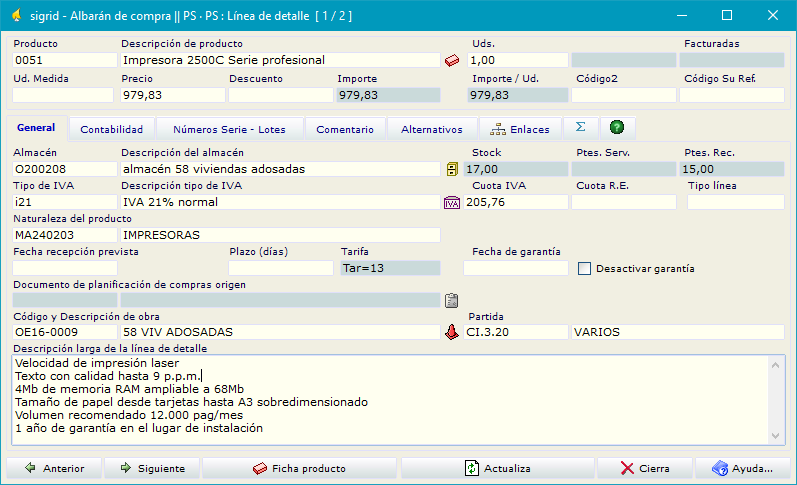
El panel inferior consta de ocho pestañas: General, Contabilidad, Números Serie-Lotes, Comentario, Alternativos, Enlaces, Estadísticas (General, Compras, Ventas) y Consultas del Producto.
General
Almacén: Aquí aparece el almacén de la pestaña General de la ficha, que es el almacén por defecto para todas las líneas de detalle, pero se puede cambiar para cada una de ellas. Se puede acceder a la ventana de propiedades del almacén haciendo clic en el icono situado a la derecha. Los campos Stock, Pendientes de Servir y Pendientes de Recibir no son editables.
Tipo de IVA: Si en la ficha del producto o del proveedor se ha especificado un tipo especial de IVA, este es el valor que tomará por defecto. En caso contrario tomará el valor predeterminado en los parámetros generales de la empresa. También es editable, por lo que se puede asignar un tipo de IVA especial para esta línea de detalle. Haciendo clic en el icono situado a la derecha se abre la ventana de propiedades de Impuesto o Tasa. Aunque los campos Cuota IVA y Cuota R.E. son editables, al intentar hacer algún cambio en ellos, la aplicación responde con un mensaje de error.
Naturaleza del producto: En este campo aparece la naturaleza asociada al producto de la línea.
Fecha recepción prevista: Para cada línea del documento se puede definir una fecha de recepción prevista.
Plazo: Para cada línea del documento se puede definir, en lugar de una fecha de entrega, un plazo expresado en días.
Tarifa: Campo no editable que indica el número de la línea de tarifa aplicada en la ventana de tarifas de producto. En este caso, Tar=7 corresponde a la séptima línea de la ventana de tarifas.
Fecha de garantía: Se puede introducir la fecha de garantía del producto.
Desactivar garantía: Si se ha introducido una fecha de garantía, esta quedará desactivada al marcar esta casilla.
Documento de planificación de compras origen: Si el albarán se ha creado desde el documento de planificación de compras, aparecen aquí su código, descripción y un icono desde el que se abre su ventana de propiedades.
Código y descripción de la obra / Partida: Código y descripción de la obra del documentos (Módulo Gestión Constructoras) y código y descripción de la Partida (Módulo Seguimiento de Obra)
Descripción larga: Es la descripción larga del producto.
Cuenta de compras: Cuenta de compras del producto o del proveedor, que se lee de la ficha de éstos. Es posible cambiarla en cada línea de detalle.
Centro de coste y Cuenta analítica: Centro de coste y cuenta asociados al Documento. Si existe un desglose entre varios Centros de coste, en estos campos se lee DESGLOSE MÚLTIPLE. Para abrir la ventana de desglose analítico basta hacer clic en el botón Abrir ventana de desglose analítico o en cualquiera de los botones ![]() .
.
Código y descripción de la Obra / Partida: Código y descripción de la obra en el documento (Módulo Gestión Constructoras) y código y descripción Partida (Módulo Seguimiento de Obra).
Cuenta de IVA: No es posible modificar la cuenta de IVA, que se predetermina para cada tipo de IVA en su ventana de propiedades (concepto Impuesto o Tasa).
Abrir ventana de desglose analítico: Muestra, si hubiera desglose analítico, los detalles del mismo.
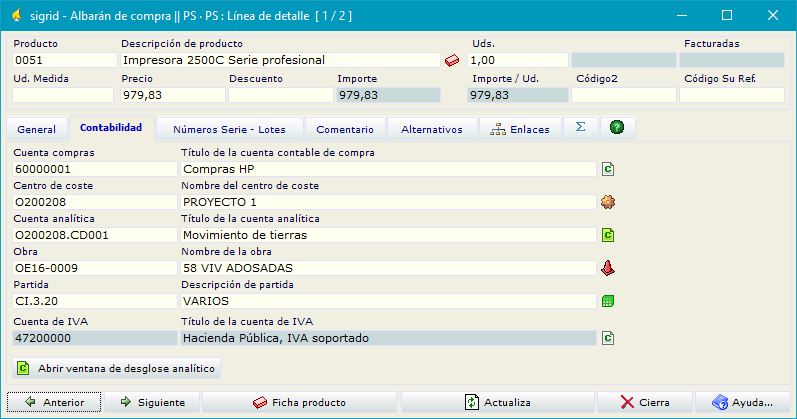
El contenido de esta pestaña es el mismo que el de la ventana de Desglose de N/S - Lotes de la línea y tiene su misma funcionalidad.
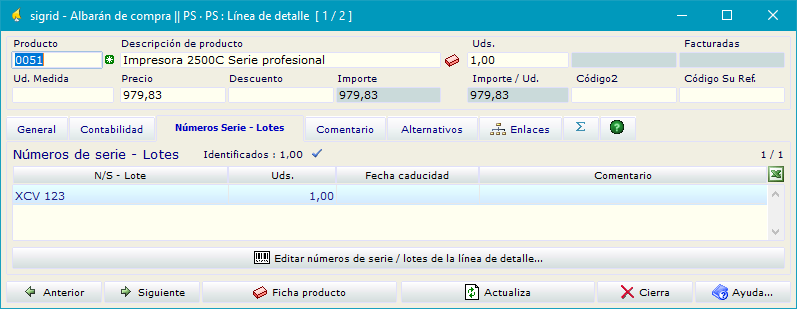
En este campo se puede insertar un comentario u observación de la línea de detalle.
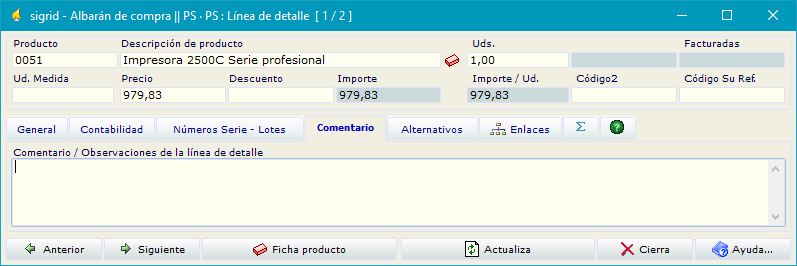
En esta pestaña se muestra la lista de los productos alternativos asociados al producto de la línea.
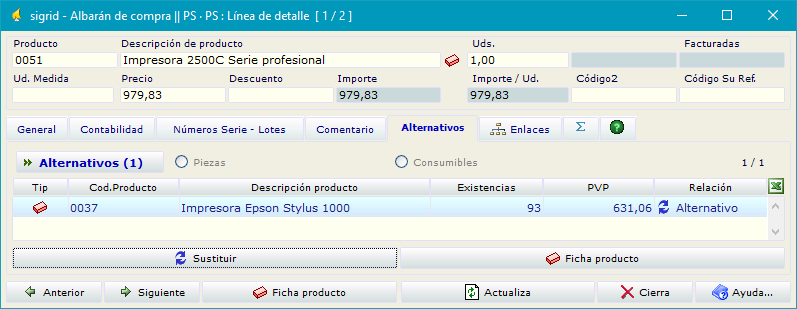
Es posible sustituir el producto de la línea del documento por el producto alternativo pinchando el botón ![]() .
.
En ese caso Sigrid pedirá confirmación.
En esta pestaña se muestran los enlaces que tiene la línea con los diferentes documentos origen y destino. Estos datos no son editables.
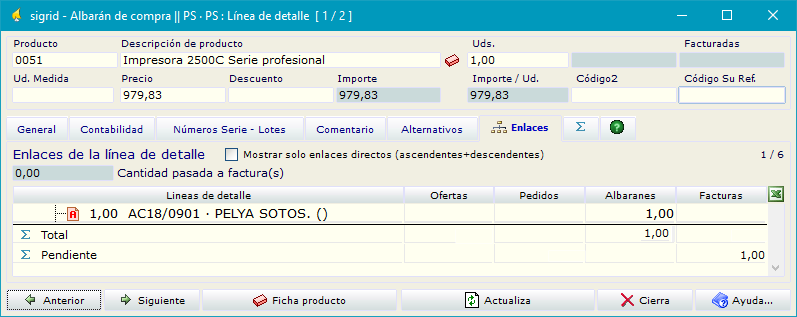
Esta pestaña se divide a su vez en 3 sub-pestañas: General, Compras y Ventas:
General: No editable. Muestra una serie de datos relativos al producto, como Tipo, Naturaleza, Fabricante, etc.
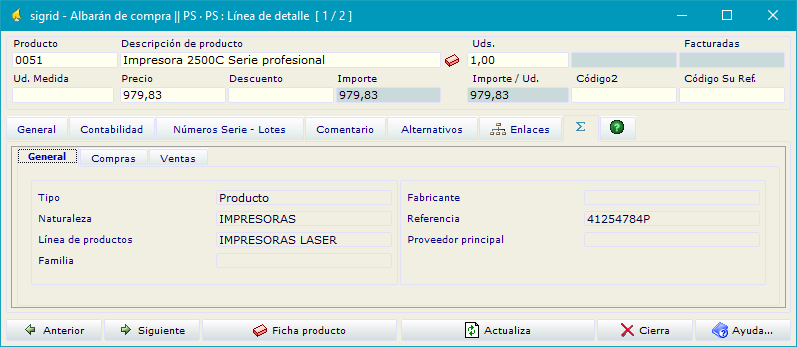
Compras: No editable. Muestra, por meses, las unidades del producto compradas en el año con sus importes (coge los datos de las facturas de compra).
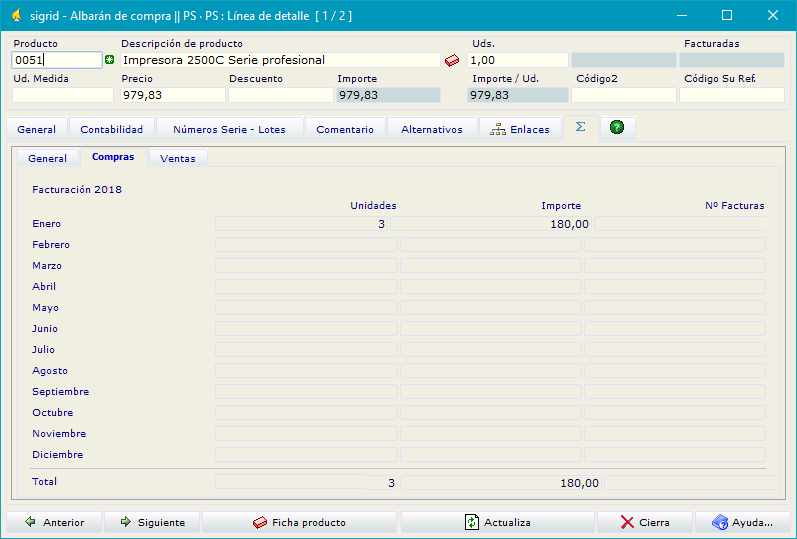
Ventas: No editable. Muestra, por meses, las unidades vendidas del producto y los importes facturados en el año (coge los datos de las facturas de venta)
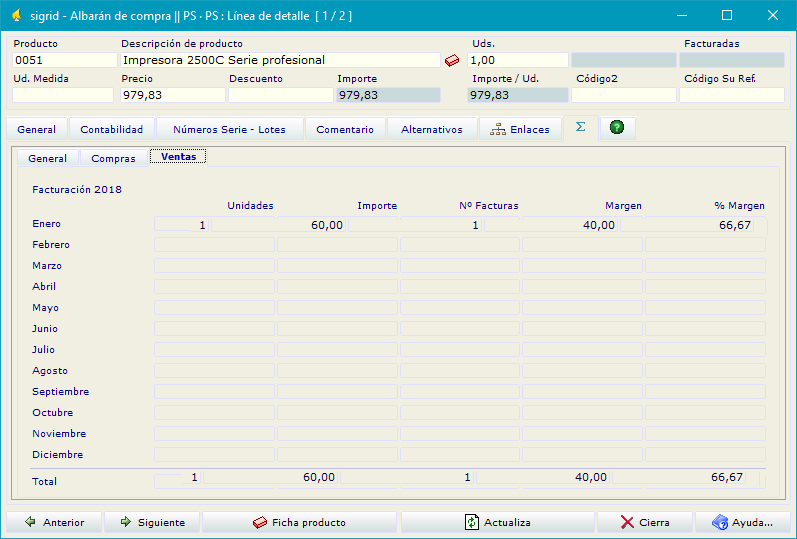
Consta de una lista desplegable con los títulos de las consultas disponibles y una lista en donde se muestran los resultados de la consulta seleccionada.
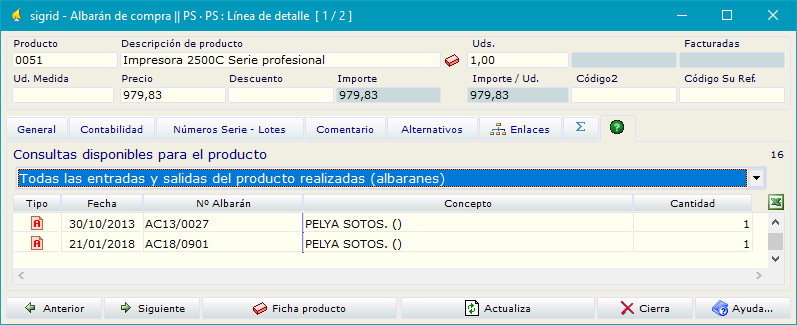
Haciendo doble clic en una línea se abre la ventana de propiedades del documento correspondiente.
Medio de envío / Agencia de transporte: Se leen de la ficha del proveedor, aunque se pueden cambiar. Hacen referencia a las tablas auxiliares: Gestión à Condiciones de envío y Transporte à Agencias de transportes.
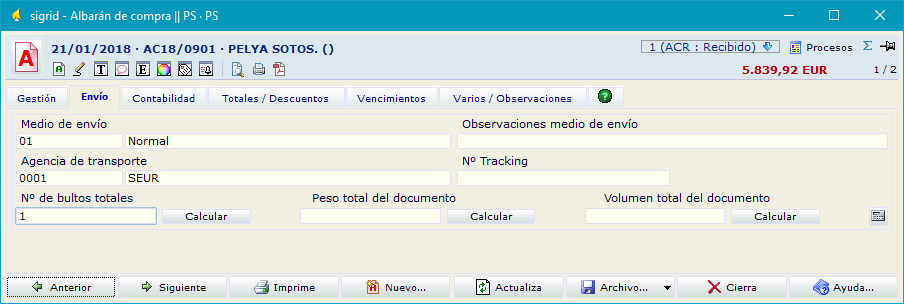
Observaciones Medio de envío: Campo de texto libre.
Nº tracking: Campo para introducir el nº de tracking del envío.
Nº de bultos... / Peso total.. / Volumen..: Se calculan automáticamente a partir de los datos introducidos en la ficha del producto, en la pestaña Presentación. También se pueden modificar si se marcaron las opciones Introducción manual del campo <BULTOS> / <PESO> en los parámetros generales de la empresa.
![]() Calcular Todos: Al pulsar este botón se recalcularán los números de bulto, el peso total y el volumen.
Calcular Todos: Al pulsar este botón se recalcularán los números de bulto, el peso total y el volumen.
Si se ha activado en Parámetros Generales de la empresa, apartado Gestión, la opción ![]() aparecen unos campos adicionales relativos al Packing list.
aparecen unos campos adicionales relativos al Packing list.
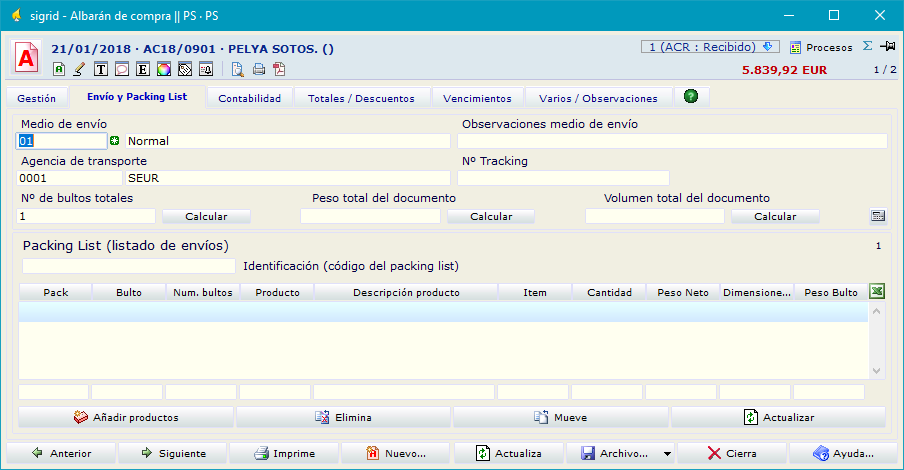
Esta opción se suele utilizar en la Gestión de Ventas.
El panel superior contiene los datos contables del proveedor: Cuenta contable, Recargo de Equivalencia, Centro de coste y Cuenta analítica. Los dos primeros se copian del Documento Origen y, si éste no existe, se leen de la ficha del Proveedor. El Centro de coste y la Cuenta analítica se copian del Documento Origen, si éste existe y se especificaron en él.
Tiene R.E.: Indica si se aplicará el recargo de equivalencia. Al cambiar este conmutador, se modifican las líneas de detalle para que incluyan o no el recargo de equivalencia, y se recalcula el Total. El porcentaje correspondiente al recargo de equivalencia se determina para cada tipo de impuesto o tasa en la ventana de propiedades correspondiente.
Diferir IVA: los albaranes de compra que se den de alta en Sigrid mostrarán, en la pestaña Contabilidad, la casilla Diferir IVA desmarcada por defecto si en la ficha del proveedor no se ha activado la casilla El proveedor está acogido al régimen especial del criterio de caja.
Cuenta contable: Cuenta contable del proveedor. Esta cuenta se utilizará para contabilizar automáticamente la factura, mediante la ejecución del proceso de cambio de estado correspondiente.
Su N º Albarán: Número del documento albarán del proveedor.
Fecha: fecha del documento albarán del proveedor.
Centro Coste y Cuenta Analítica: Estos campos únicamente figuran si está instalado el módulo de Analítica y presupuestaria. El centro de coste y cuenta analítica aquí indicados se copiarán como valores por defecto a las líneas de detalle que se introduzcan, siendo posible establecer otros distintos en cada línea.
Si el documento ya contiene líneas de detalle, al indicar un centro de coste o cuenta analítica se abre un diálogo de confirmación:
Se va a cambiar el Centro de Coste del documento: ¿Desea establecer el nuevo Centro de Coste en las líneas de detalle del documento? (Si pulsa NO, sólo se utilizará para las nuevas líneas que se introduzcan) |
En cualquiera de estos campos puede establecerse una máscara de búsqueda en el campo para abrir la lista de selección.
El centro de coste y cuenta analítica de las líneas del albarán permiten, en el proceso de contabilización del albarán o de la factura, crear automáticamente los apuntes analíticos correspondientes.
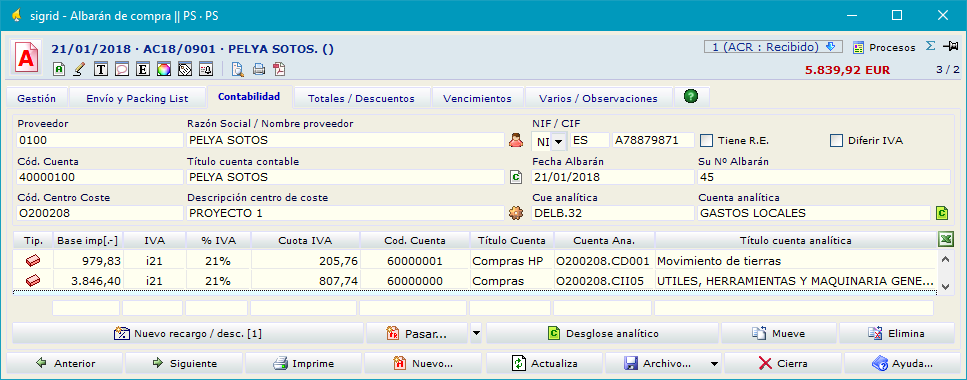 0
0
El panel inferior es la lista de las líneas de detalle, en donde se muestran para cada una los detalles fiscales y contables.
Bases imponibles: al especificar en la línea de edición de la lista una base imponible, se rellenan automáticamente el código del impuesto y las cuentas contables. Estos datos serán por defecto los del proveedor o del producto, si existen. En caso contrario se tomarán los establecidos en los parámetros de la empresa. La cuota correspondiente a la línea, y el recargo de equivalencia si procede, se calculan automáticamente.
[.-]: Si se conoce el importe total en lugar de la base imponible, para no tener que realizar cálculos fuera de la aplicación, puede especificarse en el campo de la base imponible el importe total seguido de punto y guión, por ejemplo 2000.-. La aplicación calculará la base,1.652,89, y la cuota de IVA, 347,11 si se trata del 21%, y establece estos valores en cada uno de los campos
IVA: Los datos del IVA se leen de la ficha del proveedor o del producto, pero se puede establecer otro tipo de IVA para la línea de detalle seleccionada. No es posible cambiar la cuota de IVA puesto que es un campo calculado a partir de la Base Imponible y el % IVA.
Cuenta: Cuenta de compras del producto o del proveedor, que se lee de la ficha de éstos. Es posible cambiarla en cada línea de detalle.
No es posible modificar las cuentas de IVA, que se predeterminan para cada tipo de IVA en su ventana de propiedades (concepto Impuesto o Tasa).
Esta pestaña está dividida en tres paneles: Divisa del documento, Totales y subtotales calculados y Recargos y descuentos al pie.
Divisa del documento
Como se explica en el tema Divisas, para utilizar moneda extranjera en un documento es necesario especificarla antes de introducir líneas de detalle. Introduciendo una máscara de búsqueda se abre la lista de selección de divisas. Una vez introducida la divisa y las líneas de detalle, sólo será posible modificar el tipo de cambio respecto a la moneda base.
Totales y subtotales calculados
El contenido de este panel facilita la comprensión del cálculo del total del albarán. Los campos se han numerado del 1 al 11, expresando los cálculos realizados utilizando estos números:
Importe Bruto (1): Es la suma de los importes de cada línea de detalle sin aplicar los descuentos.
Importe Neto (2): Suma de las bases imponibles de dichas líneas.
Importe Descuentos (3): Suma de las cuotas de las líneas de tipo recargo o descuento cuyo tipo de registro es Descuento.
Importe Recargos (4): Suma de las cuotas de las líneas de recargo o descuento cuyo tipo de registro es Recargo.
Bases Imponibles (5): Importe Neto menos Importe Descuentos mas Importe Recargos. (5) = (2) - (3) + (4)
Importe Cuotas IVA (6): Es la suma de las cuotas de IVA tanto de las líneas de detalle como de las de Recargo / Descuento.
TOTAL DOCUMENTO (7): Suma de Bases Imponibles (5) e Importe Cuotas IVA (6). (7) = (5) + (6)
Importe Retenciones (8): Suma de las cuotas de las líneas de Recargo / Descuento cuyo tipo de registro es Retenciones.
Total con Retenciones (9): Diferencia entre TOTAL DOCUMENTO (7) e Importe Retenciones (8). (9) = (7) - (8)
Importe Anticipos / Suplidos (10): Suma de las cuotas de las líneas de Recargo / Descuento cuyo tipo de registro es Anticipos / Suplidos.
TOTAL A PAGAR (11): Diferencia entre Total con Retenciones (9) e Importe Anticipos / Suplidos (10). (11) = (9) - (10).
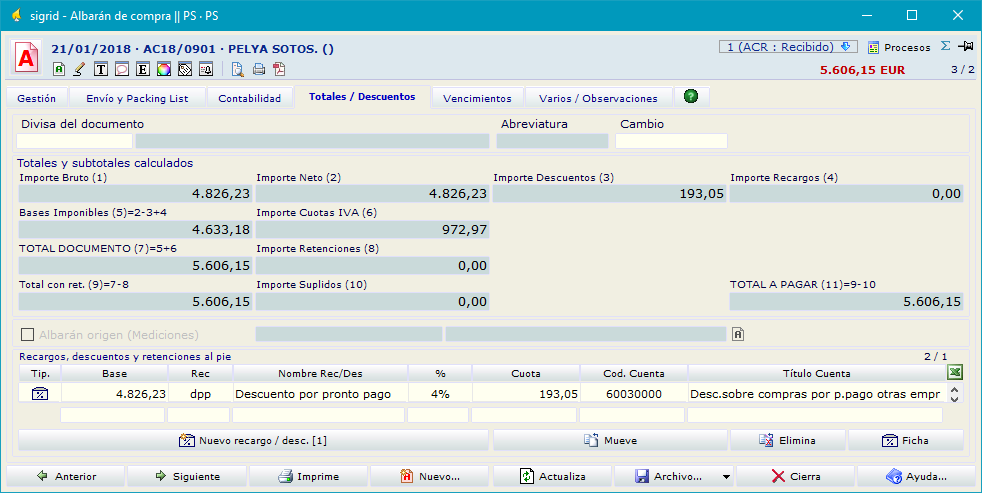
Recargos y Descuentos al pie
Es la lista de los conceptos del tipo Recargo / Descuento aplicados al documento. En principio aparecen aquí los descuentos, recargos y retenciones especificados en la ficha del proveedor, aunque se puede gestionar la lista creando nuevos elementos y modificando o eliminando los ya existentes.
Haciendo doble clic sobre una línea de la lista, se abre la ventana de propiedades del Recargo / Descuento seleccionado.
Si el recargo/descuento se definió como un porcentaje, se tomará como base imponible la suma de las bases imponibles de las líneas de detalle, es decir, el Importe bruto(1). Si se editan las líneas correspondientes a bases imponibles, o se añaden nuevas líneas, se recalculará la base imponible de las líneas de recargo o descuento.
La base imponible puede ser modificada en la línea del recargo/descuento, pero quedará fija y no variará al hacerlo las bases imponibles de las líneas de detalle. Al intentar cambiar la base imponible se abre un diálogo de confirmación:
Se va a modificar la base del recargo y quedará fija. (No cambiará en función de las bases imponibles de la factura). ¿Desea continuar con la operación? |
Lo mismo ocurre con la cuota: al ser cambiada en la línea, se abre un diálogo similar al anterior.
Tanto la cuota como el porcentaje serán editables si no está marcada la casilla de verificación NO permite cambiar el valor en documentos, situada en la ventana de propiedades del concepto Recargo / Descuento. Si esta casilla está marcada, no aparecerán al pie de la lista los campos de edición correspondientes.
La cuenta contable se establecerá por defecto según a la definida en las propiedades del recargo o descuento, pudiendo ser modificada. Si se ha indicado en las propiedades del recargo o descuento Utilizar cuenta de retenciones del cliente/proveedor, se tomará esta cuenta si existe, en caso contrario se toma la cuenta de las propiedades del recargo o descuento.
Si existe un Documento Origen, la Forma, Fórmula y Medio de pago se copian de él. Si no, se copian de la ficha del Proveedor y, si aquí tampoco se establecieron, se toman los valores predeterminados en los parámetros generales de la empresa (Facturación: Valores por defecto para cálculo de vencimientos en facturas).
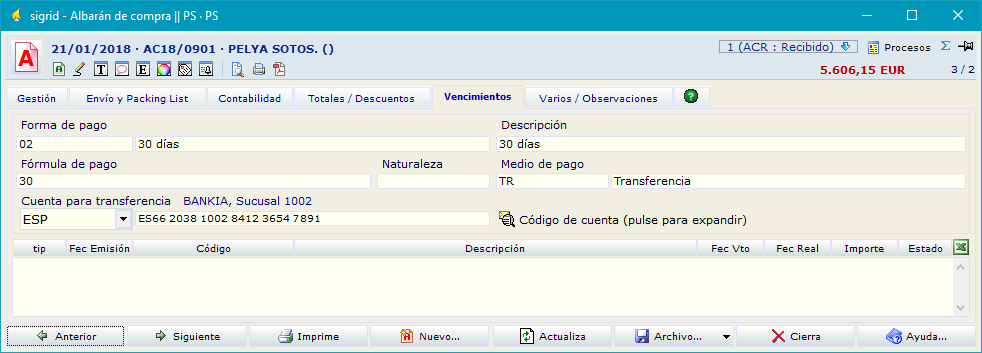
En esta pestaña se recogen las observaciones relativas al albarán.
Preparador: Empleado que recibe el albarán. Es un campo opcional.
Controlador: Empleado que revisa el albarán. Es un campo opcional.
Tipo de contrato de compra: Se utiliza con el Módulo Gestión de Constructoras.
Especial: Documento relacionado originario: No está habilitado para este tipo de documento.
Referencia para archivo: Campo de texto libre.
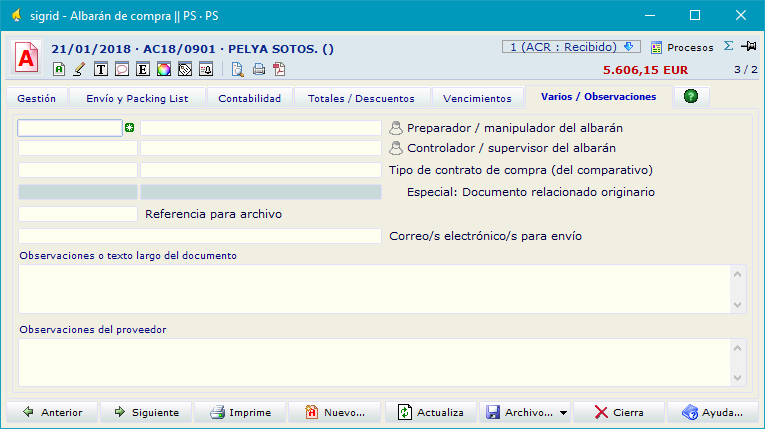
En esta pestaña se encuentran las consultas disponibles del concepto actual.